- 系统
- 教程
- 软件
- 安卓
时间:2021-09-15 来源:u小马 访问:次
Win11系统是微软目前最新款的操作系统,目前已经有非常多的用户升级体验了这款操作系统。虚拟机是Windows系统中非常好用的功能,我们可以通过在虚拟机中安装其他系统让我们同时在一台电脑中使用多个系统。那么虚拟机无法安装Win11系统怎么办?下面就和小编一起来学习一下虚拟机无法安装Win11系统的解决方法,希望大家会喜欢。
方法一
1、如果我们使用了错误的方法安装,也会导致无法正常安装。
2、如果确认安装方法无误之后,再尝试通过下面的方法来解决。
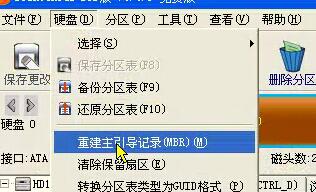
方法二
1、如果我们确保步骤正确,那么可能是因为没有打开安全启动和tpm导致的无法安装。
2、虚拟机不需要原电脑拥有这两个设备,就可以模拟开启,所以没有任何电脑的限制。
3、首先我们打开虚拟的“设置”,在左侧边栏下方点击“添加”。
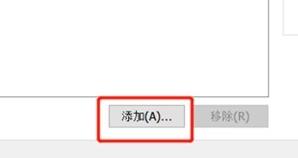
4、点击“可信平台模块”,再点击“完成”将它添加到虚拟机中。
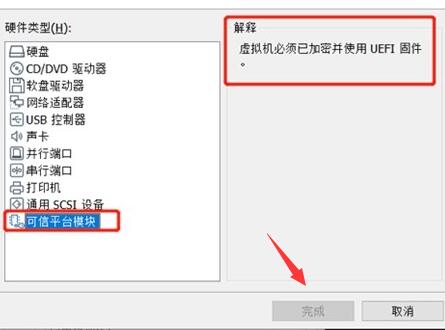
5、然后点击上方“选项”菜单进入,并选中其中的“高级”。
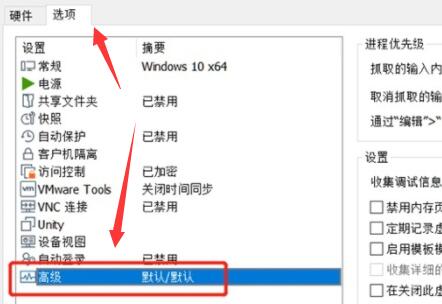
6、然后在右侧“固件类型”中找到“UEFI”,勾选它。
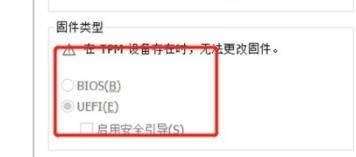
7、接着在上方设置中勾选开启“通过EFI而非BIOS引导”。
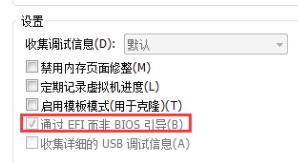
8、设置完成后,我们就可以发现自己的虚拟机可以正常安装win11系统了。
9、接着只要根据正常的升级流程,进入“windows预览体验计划”,加入dev渠道即可升级。
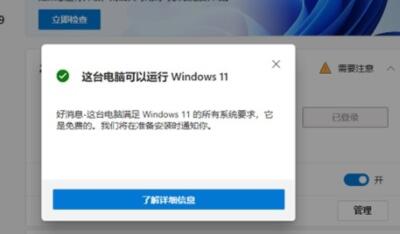
以上介绍的内容就是关于虚拟机无法安装Win11系统的解决方法,不知道大家学会了没有,如果你也遇到了这样的问题的话可以按照小编的方法自己尝试一下,希望可以帮助大家解决问题,谢谢!!!想要了解更多的Windows11技巧请关注Win10u小马~~~~





